
Wie kann ich Schichten per Drag & Drop befüllen?
HINWEIS:
Bitte beachten Sie, dass Sie die Funktion "Drag & Drop" in Ihrem DEJORIS-Account aktivieren müssen. Klicken Sie dafür bitte auf den Menüpunkt Verwaltung -> Einstellungen -> Kalender -> Drag and Drop.
Dort können Sie festlegen, ob die Funktion filialübergreifend oder nur für die aktuelle Filiale aktiviert werden soll. Selbstverständlich können Sie die Funktion jederzeit wieder deaktivieren.
Zur einfachen Befüllung von Schichten bietet DEJORIS zusätzlich die Möglichkeit dies per Drag & Drop zu erledigen. Dabei werden in der Kalenderansicht alle Mitarbeiter am linken Bildrand angezeigt und können mit der Maus einfach in die vorgesehenen Schichten gezogen werden.
HINWEIS: Um einen Mitarbeiter in der gewünschten Schicht unterzubringen, muss beim Herüberziehen dauerhaft die linke Maustaste gedrückt sein.
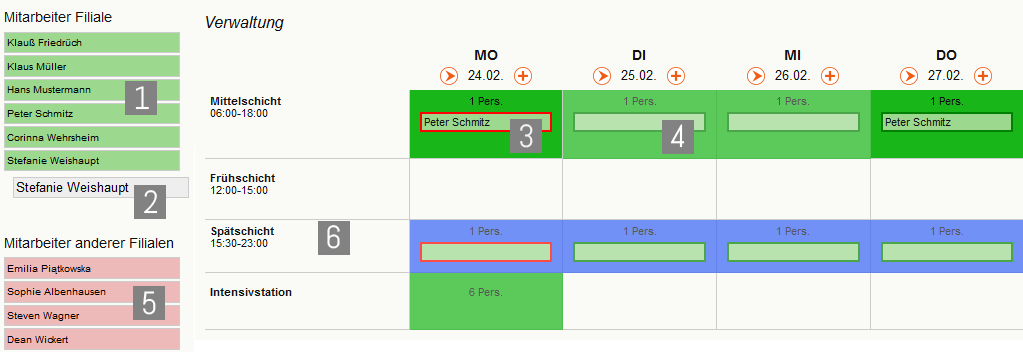

Am linken Rand angezeigte Mitarbeiter mit grünem Hintergrund sind dieser Filiale oder diesem Bereich zugeordnet.

Der jeweilige Mitarbeiter kann durch Halten der linken Maustaste in die gewünschte Schicht gezogen werden.

Ist das Feld in einer Schicht rot umrandet, ist der ausgewählte Mitarbeiter für diese Schicht nicht verfügbar. Eine orange Umrandung kennzeichnet eine eingeschränkte Verfügbarkeit.

Ist das Feld in einer Schicht grün umrandet, ist der ausgewählte Mitarbeiter für diese Schicht uneingeschränkt verfügbar.

Am linken Rand angezeigte Mitarbeiter mit rotem Hintergrund sind nicht dieser Filiale oder diesem Bereich zugeordnet.

Durch Ziehen des Mitarbeiters in die Spalte des Schichtnamens, wird dieser Mitarbeiter für die komplette Woche eingetragen.
HINWEIS:
Roter Hintergrund: Mitarbeiter ist dem Bereich nicht zugewiesen
Grüner Hintergrund: Mitarbeiter ist dem Bereich zugewiesen
Bitte beachten Sie:
! Die Möglichkeit des Drag & Drop ist bisher nur in der Listenansicht verfügbar.
! Die Schichten, welche befüllt werden sollen, müssen in der Zukunft liegen.